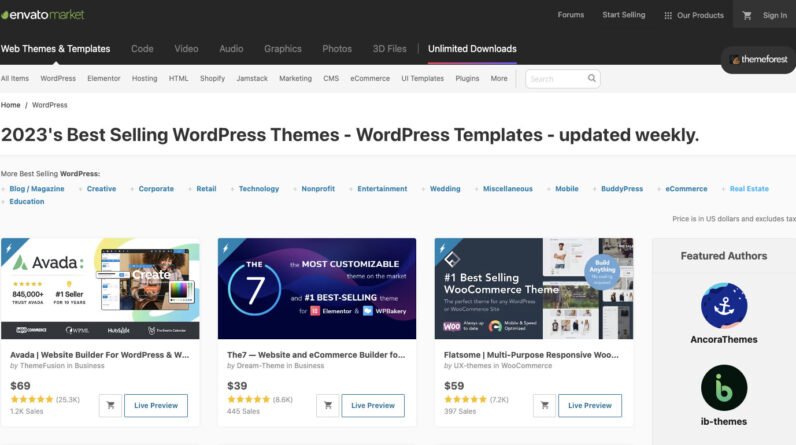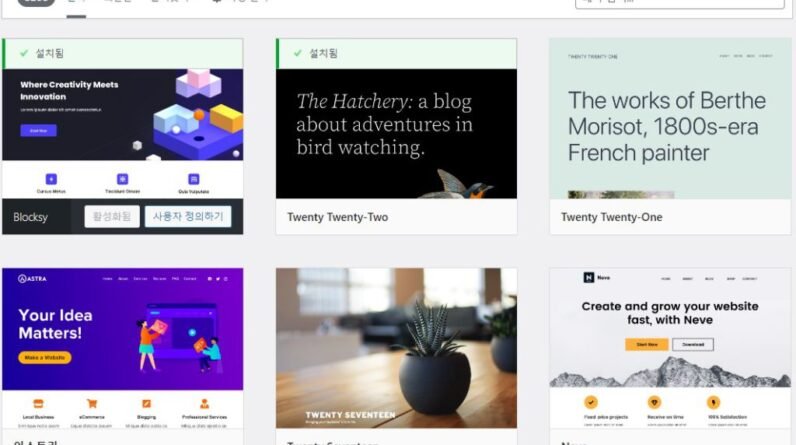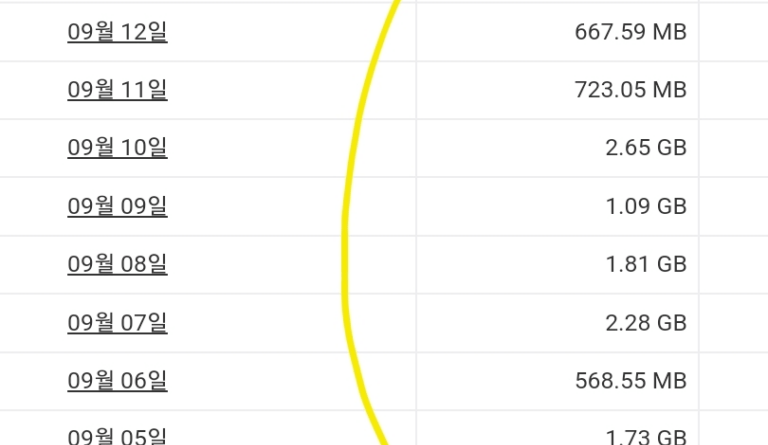[[워드프레스] 플러그인 충돌 해결 및 최적화 방법]
Executive Summary
워드프레스 웹사이트의 속도와 안정성을 저해하는 가장 큰 원인 중 하나는 바로 플러그인 충돌입니다. 수많은 플러그인이 서로 상호작용하며 예상치 못한 오류를 발생시키거나, 자원을 과다하게 소모하여 웹사이트 성능을 저하시키는 경우가 빈번합니다. 본 가이드에서는 워드프레스 플러그인 충돌의 원인을 분석하고, 효과적인 해결 및 최적화 방법을 단계별로 제시합니다. 실질적인 문제 해결 전략과 함께 예방을 위한 최고의 팁을 제공하여, 여러분의 워드프레스 웹사이트를 최고의 성능으로 유지하는 데 도움을 드립니다. 더 이상 플러그인 충돌로 골머리를 앓지 마세요! 이 가이드를 통해 깔끔하고 효율적인 워드프레스 환경을 구축해보세요.
Introduction
워드프레스는 다양한 기능을 제공하는 수많은 플러그인 덕분에 강력한 CMS로 자리매김했습니다. 하지만 플러그인이 많아질수록 서로 충돌하여 웹사이트 오류, 속도 저하, 심지어는 완전한 사이트 다운까지 초래할 수 있습니다. 이 글에서는 워드프레스 플러그인 충돌을 해결하고 최적화하는 방법을 상세히 설명하여 여러분의 웹사이트를 안정적이고 빠르게 유지하는 데 기여하고자 합니다. 효율적인 문제 해결 전략과 예방법을 통해 쾌적한 웹사이트 운영을 경험해 보세요.
FAQ
- Q: 플러그인 충돌 증상은 어떻게 알 수 있나요?
A: 플러그인 충돌은 웹사이트 오류 메시지, 예상치 못한 페이지 멈춤, 속도 저하, 특정 기능 작동 불능 등 다양한 증상으로 나타납니다. 심각한 경우에는 웹사이트가 완전히 접근 불가능해질 수도 있습니다.
- Q: 플러그인 충돌을 예방하는 가장 좋은 방법은 무엇인가요?
A: 필요한 플러그인만 설치하고, 정기적인 업데이트를 통해 최신 버전을 유지하는 것이 중요합니다. 또한, 플러그인과 테마의 호환성을 사전에 확인하고, 설치 전에 백업을 해두는 것도 잊지 마세요.
- Q: 플러그인 충돌이 발생했을 때 어떤 조치를 취해야 하나요?
A: 먼저 최근에 설치한 플러그인을 비활성화하여 문제의 원인을 찾아보세요. 문제가 해결되지 않으면 플러그인을 하나씩 비활성화하여 충돌을 일으키는 플러그인을 찾아야 합니다. 문제 플러그인을 찾았다면, 대체 플러그인을 찾거나, 해당 플러그인의 개발자에게 문의하여 해결책을 모색하는 것이 좋습니다.
플러그인 충돌 진단 및 원인 분석
플러그인 충돌은 웹사이트 성능 저하의 주요 원인 중 하나입니다. 다양한 플러그인이 서로 상호작용하면서 예상치 못한 오류를 발생시키거나, 자원 경쟁을 일으켜 웹사이트 속도를 늦추게 됩니다. 충돌의 원인을 정확히 파악하는 것이 해결의 첫걸음입니다.
- 오류 로그 확인: 워드프레스는 오류 로그를 기록합니다. 이 로그를 분석하여 충돌의 원인이 되는 플러그인을 찾을 수 있습니다.
- 비활성화 테스트: 최근 설치한 플러그인을 하나씩 비활성화하면서 문제가 해결되는지 확인합니다. 문제 해결 시, 비활성화한 플러그인이 원인입니다.
- 호환성 확인: 플러그인과 테마, 그리고 다른 플러그인 간의 호환성을 확인합니다. 개발자 웹사이트나 워드프레스 포럼을 참조하세요.
- 자원 사용량 모니터링: 플러그인이 과도한 CPU나 메모리 사용량을 일으키는지 확인합니다. 웹사이트 성능 모니터링 도구를 사용하는 것을 권장합니다.
- 코드 충돌 확인: (고급 사용자) 플러그인의 코드를 직접 검토하여 코드 충돌 가능성을 확인합니다.
- 최신 버전 유지: 모든 플러그인과 테마를 최신 버전으로 유지하여 버그 수정 및 성능 개선을 적용합니다.
플러그인 최적화 및 선택
플러그인의 개수를 줄이고, 필요한 기능만 제공하는 플러그인을 선택하는 것이 중요합니다. 가능하면 여러 기능을 하나의 플러그인에서 제공하는 것을 선택하는 것이 더 효율적입니다.
- 필요한 플러그인만 사용: 불필요한 플러그인은 과감히 삭제하세요. 정기적으로 플러그인 목록을 검토하고 불필요한 플러그인을 제거하는 것이 좋습니다.
- 경량 플러그인 선택: 무거운 플러그인은 웹사이트 속도를 느리게 만듭니다. 가능하면 가볍고 효율적인 플러그인을 선택하세요.
- 다기능 플러그인 활용: 여러 기능을 하나의 플러그인으로 통합하여 플러그인 수를 줄일 수 있습니다.
- 캐싱 플러그인 사용: 캐싱 플러그인을 사용하면 웹사이트 속도를 크게 향상시킬 수 있습니다. 페이지 캐싱, 데이터베이스 캐싱 등 다양한 방식의 캐싱이 가능합니다.
- CDN 사용 고려: CDN(Content Delivery Network)을 사용하면 전 세계 사용자에게 빠른 속도로 콘텐츠를 제공할 수 있습니다.
- 정기적인 업데이트: 플러그인과 테마를 최신 버전으로 유지하는 것은 필수적입니다. 최신 버전에는 버그 수정과 성능 개선이 포함되어 있습니다.
데이터베이스 최적화
워드프레스는 데이터베이스에 많은 데이터를 저장합니다. 데이터베이스의 성능이 저하되면 웹사이트 속도가 느려질 수 있습니다.
- 정기적인 데이터베이스 백업: 데이터베이스 백업을 정기적으로 수행하여 데이터 손실을 예방합니다.
- 데이터베이스 최적화 플러그인 사용: 워드프레스 데이터베이스 최적화 플러그인을 사용하여 불필요한 데이터를 제거하고 테이블을 최적화합니다.
- 오래된 데이터 정리: 오래되고 불필요한 데이터를 정리하여 데이터베이스 크기를 줄입니다.
- 데이터베이스 쿼리 최적화: 데이터베이스 쿼리를 최적화하여 데이터베이스 성능을 향상시킵니다. (고급 사용자)
- 인덱싱 관리: 적절한 인덱스를 사용하여 데이터베이스 검색 속도를 향상시킵니다. (고급 사용자)
- 테이블 최적화: 데이터베이스 테이블을 정기적으로 최적화하여 성능을 개선합니다.
서버 환경 최적화
서버 환경 또한 웹사이트 성능에 큰 영향을 미칩니다. 서버 리소스가 부족하거나 서버 설정이 잘못되어 있으면 웹사이트 속도가 느려지고 플러그인 충돌이 발생할 수 있습니다.
- 서버 리소스 확인: CPU, 메모리, 디스크 공간 등 서버 리소스가 충분한지 확인합니다.
- PHP 버전 확인: 최신 PHP 버전을 사용하는 것이 좋습니다. 호환성 문제를 피하기 위해 워드프레스 권장 PHP 버전을 확인하세요.
- 웹 서버 설정 확인: Apache 또는 Nginx 설정을 확인하여 최적의 성능을 내도록 구성합니다. (고급 사용자)
- 캐싱 메커니즘 설정: 서버 레벨의 캐싱 메커니즘을 활용하여 웹사이트 속도를 향상시킵니다.
- HTTPS 사용: HTTPS를 사용하여 웹사이트 보안을 강화하고 성능을 향상시킵니다.
- 서버 관리자와 상담: 서버 환경 최적화에 대한 전문적인 도움이 필요한 경우, 서버 관리자와 상담하세요.
Conclusion
워드프레스 플러그인 충돌은 웹사이트 성능과 안정성에 심각한 영향을 미칩니다. 하지만 본 가이드에서 제시된 플러그인 충돌 진단 및 해결 방법, 최적화 전략, 그리고 예방법을 통해 여러분은 웹사이트를 안정적으로 운영하고, 최고의 성능을 유지할 수 있습니다. 단순히 플러그인을 설치하는 것을 넘어, 체계적인 관리와 지속적인 최적화를 통해 워드프레스 웹사이트를 성공적으로 운영하세요. 잊지 마세요. 예방이 최선의 해결책입니다. 정기적인 점검과 관리를 통해 쾌적하고 효율적인 워드프레스 환경을 구축하시길 바랍니다.